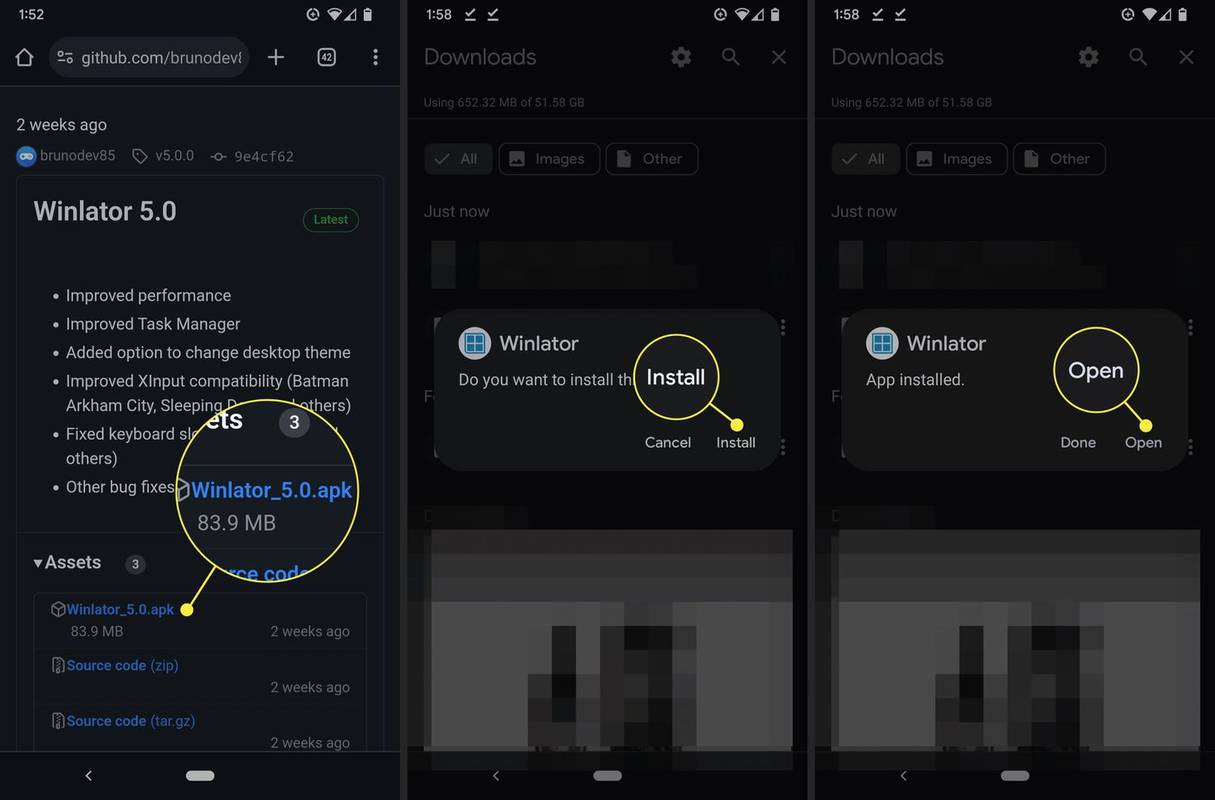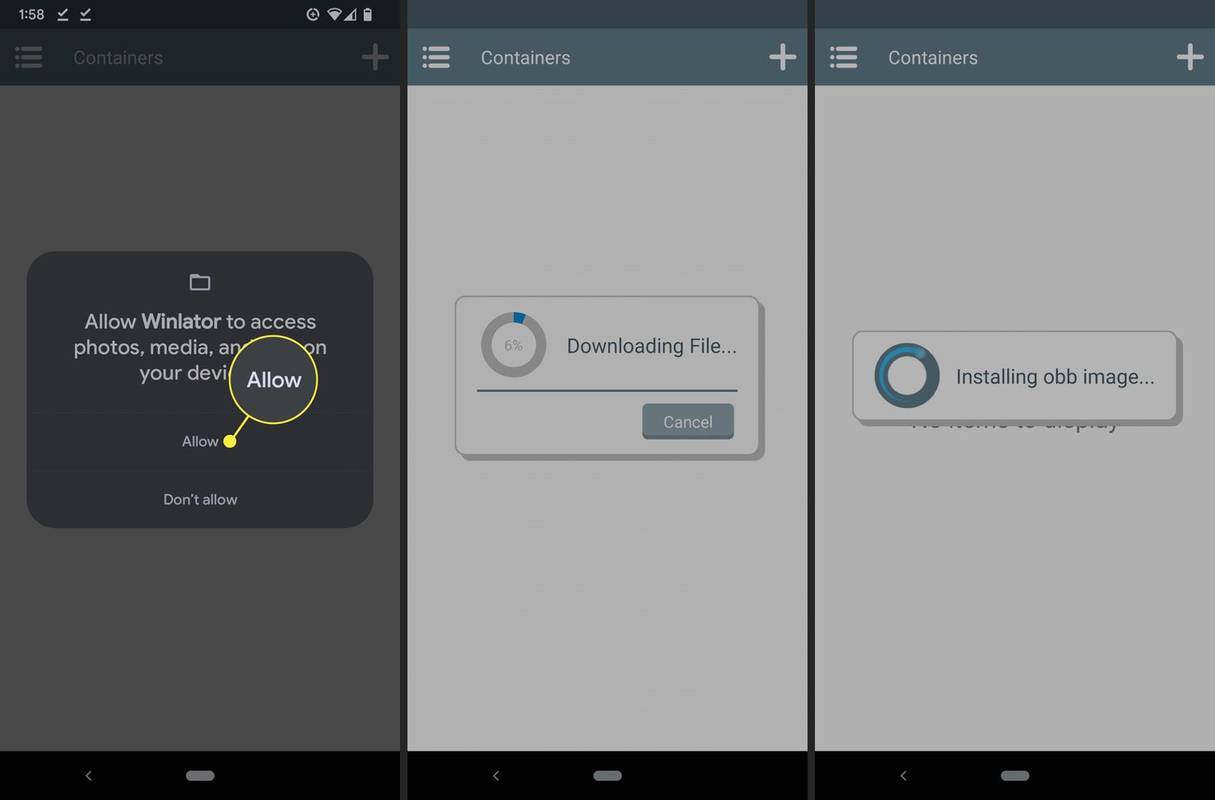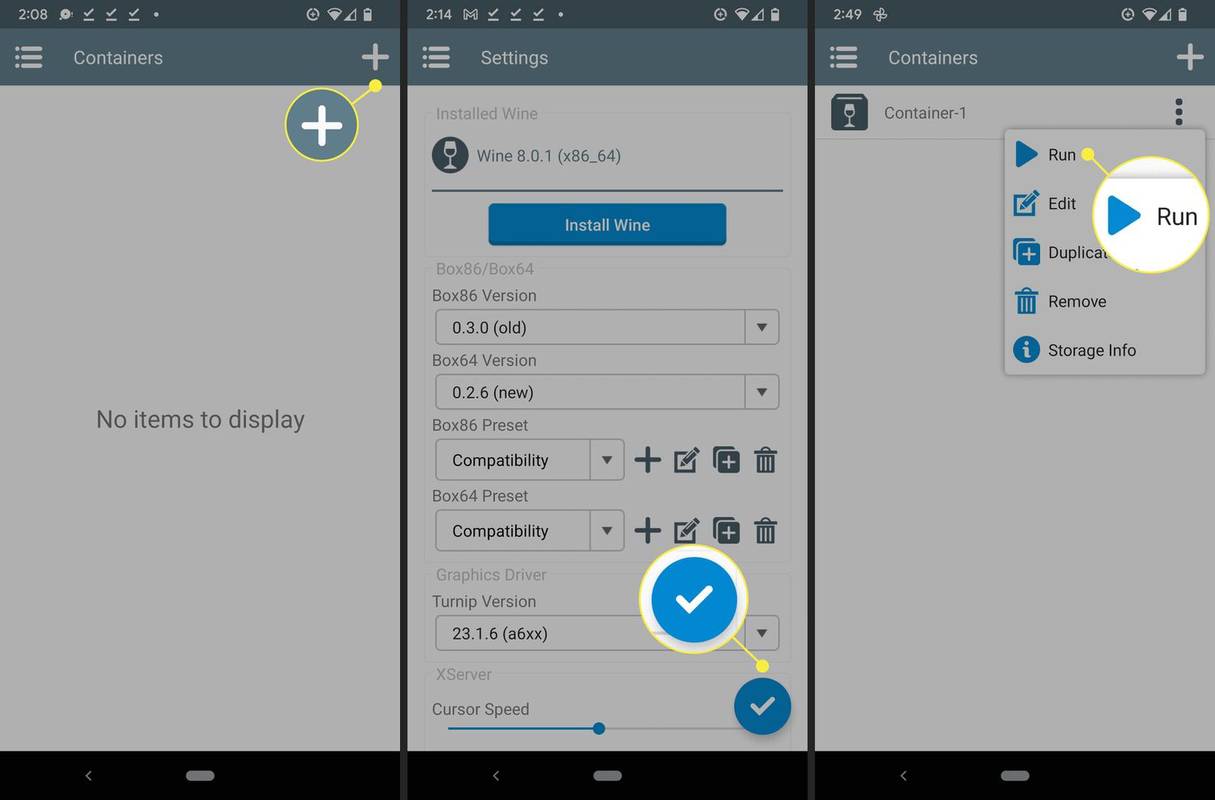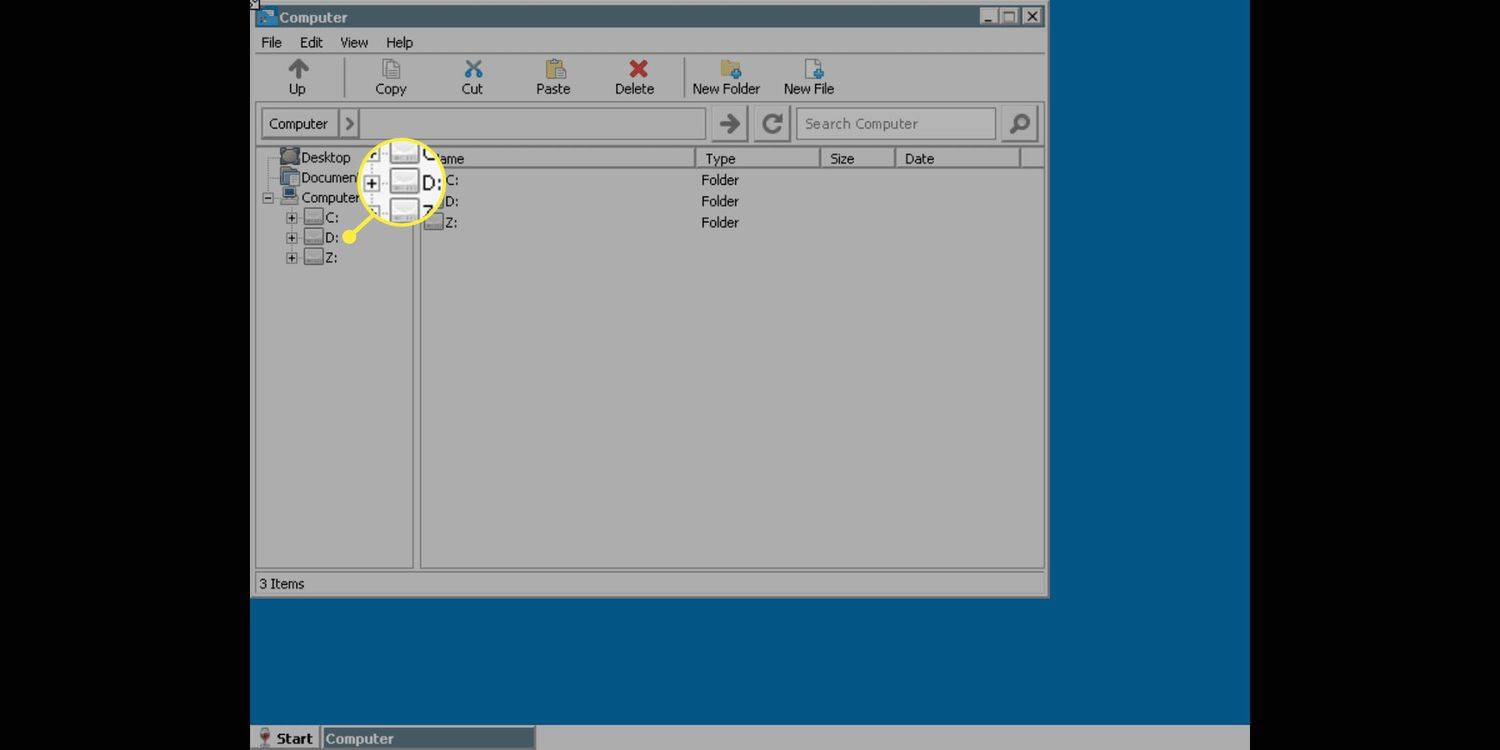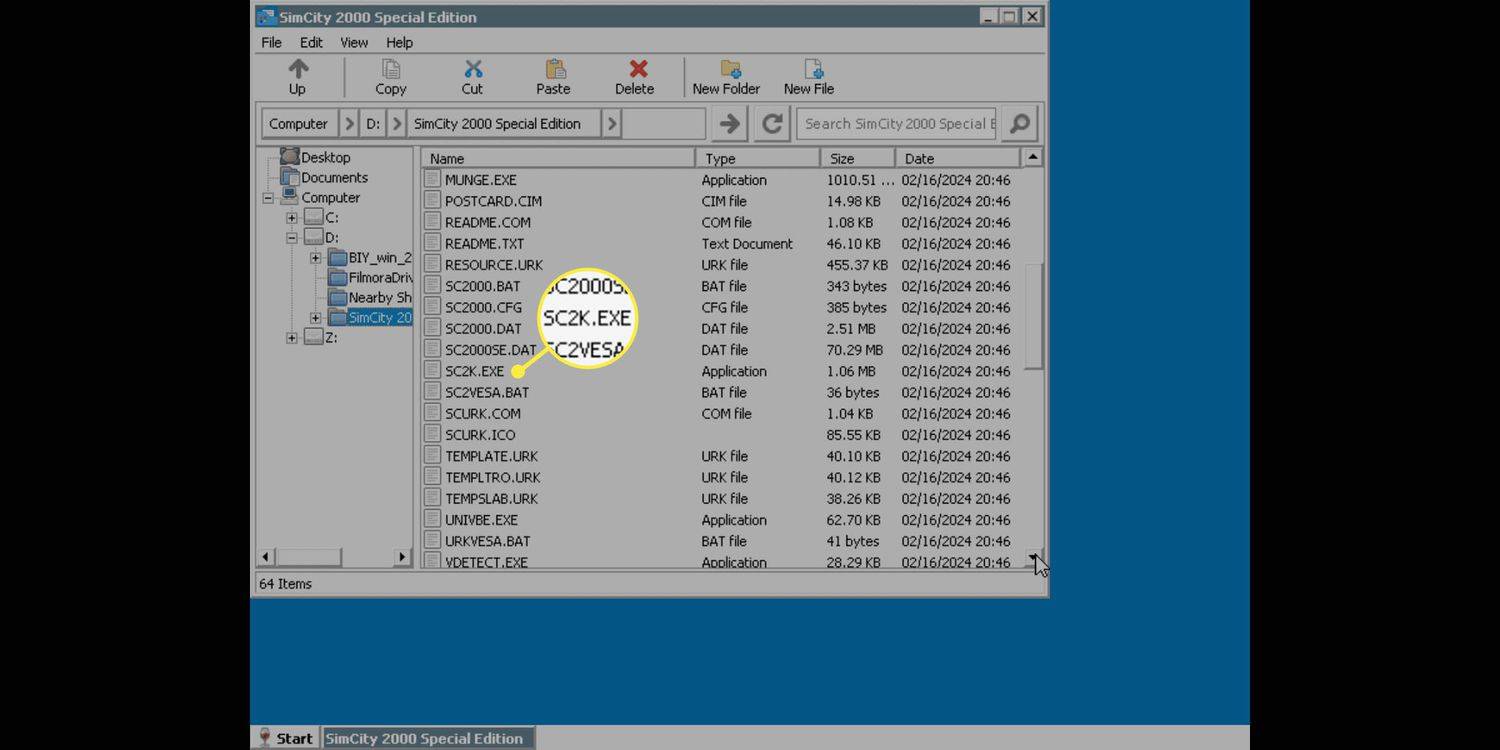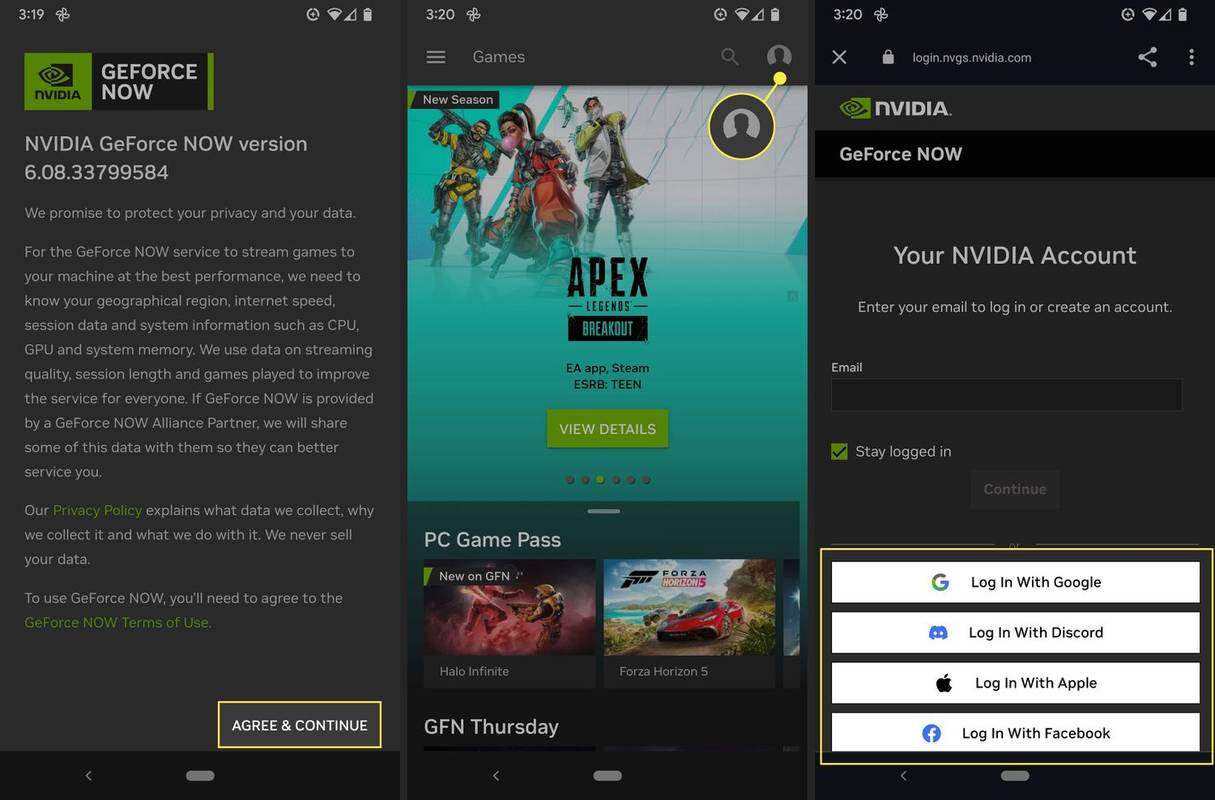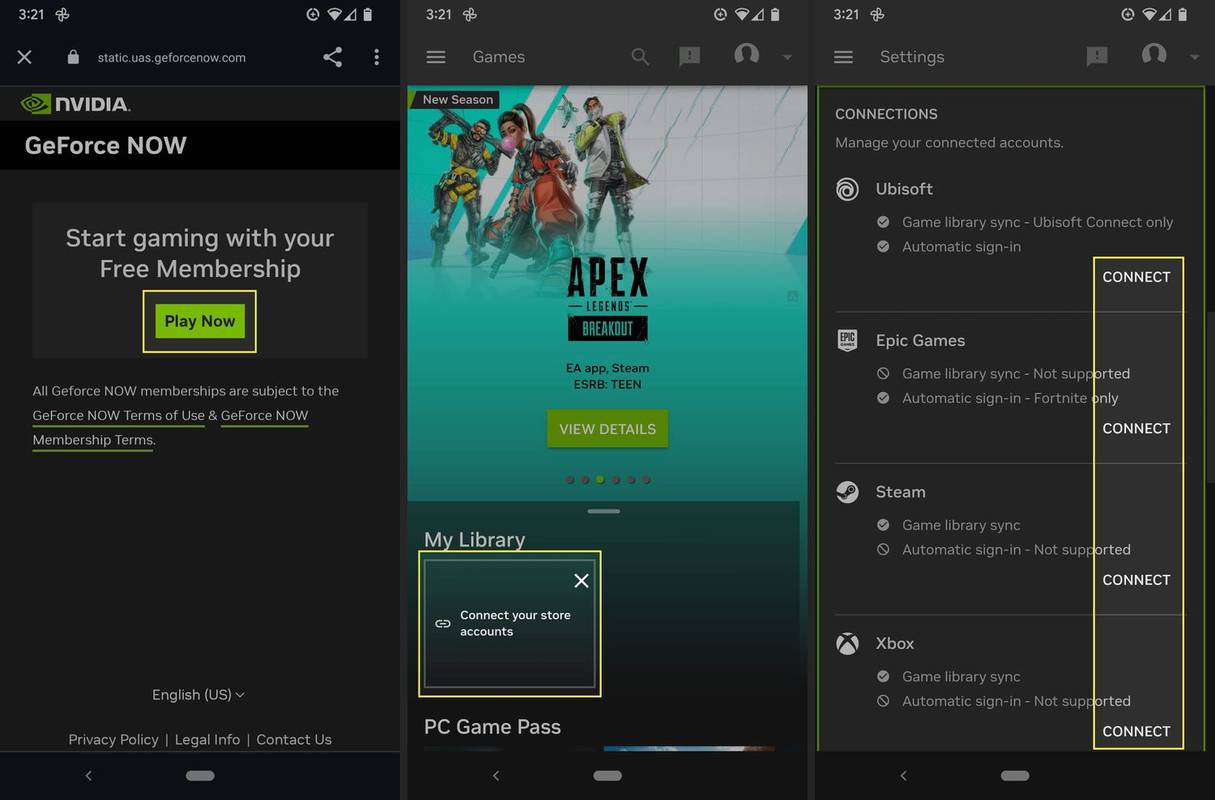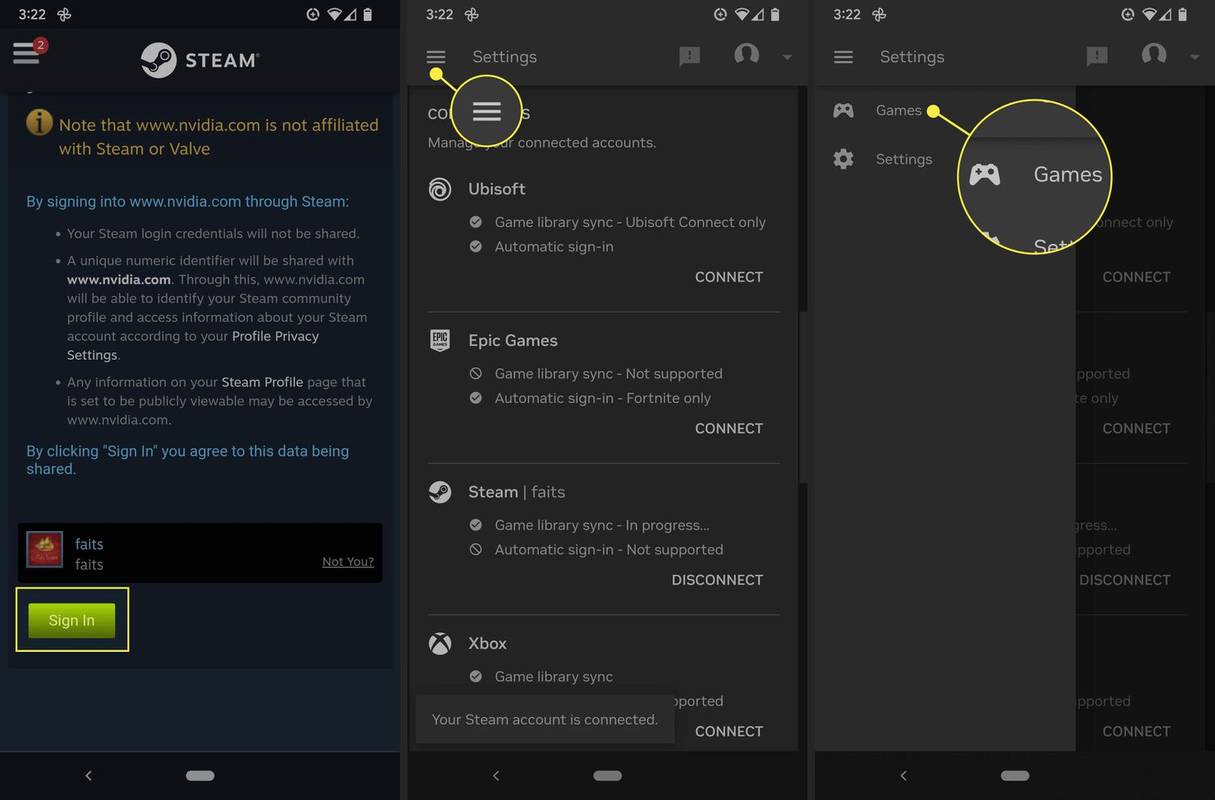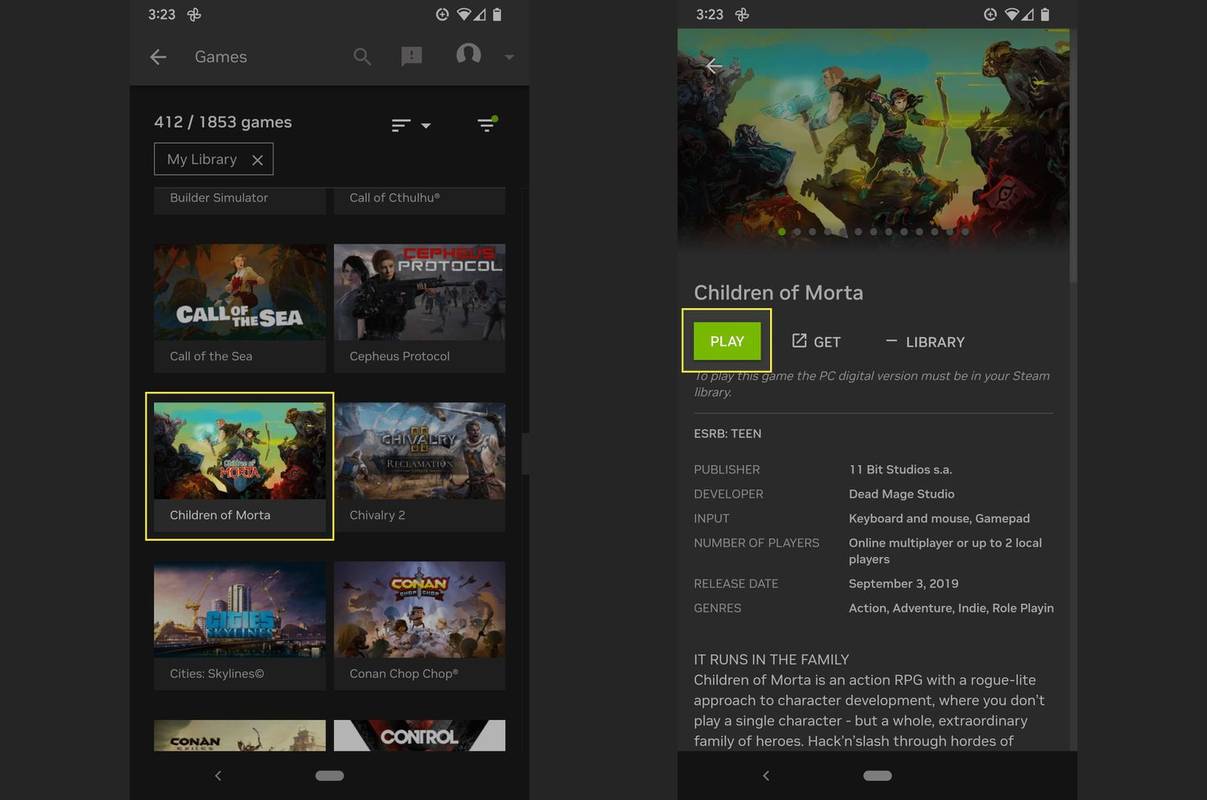Kaj je treba vedeti
- Uporaba emulacije: v telefon namestite emulator, kot je Winlator, nato prenesite in igrajte katero koli igro brez DRM.
- Uporaba pretakanja iger: pretakajte svoje igre s storitvijo, kot je GeForce Now.
- Uporaba vrat: odprite Google Play, nato poiščite igro, ki jo želite igrati, da vidite, ali so vrata na voljo.
Ta članek pojasnjuje, kako igrati računalniške igre na napravi Android.
Ali lahko igrate računalniške igre na Androidu?
Računalniške igre ne morete namestiti neposredno v napravo Android zaradi razlik v strojni opremi in operacijskem sistemu, vendar obstaja nekaj načinov, kako se tem težavam izogniti.
Tu so najboljši načini igranja računalniških iger v sistemu Android:
-
Pomaknite se do repozitorija Winlator na Githubu in prenesite Winlator_x.x.apk .
Pridobite Winlator iz Githuba -
Odprite Winlator_x.x.apk datoteko v napravi Android.
-
Tapnite Namestite .
-
Tapnite Odprto .
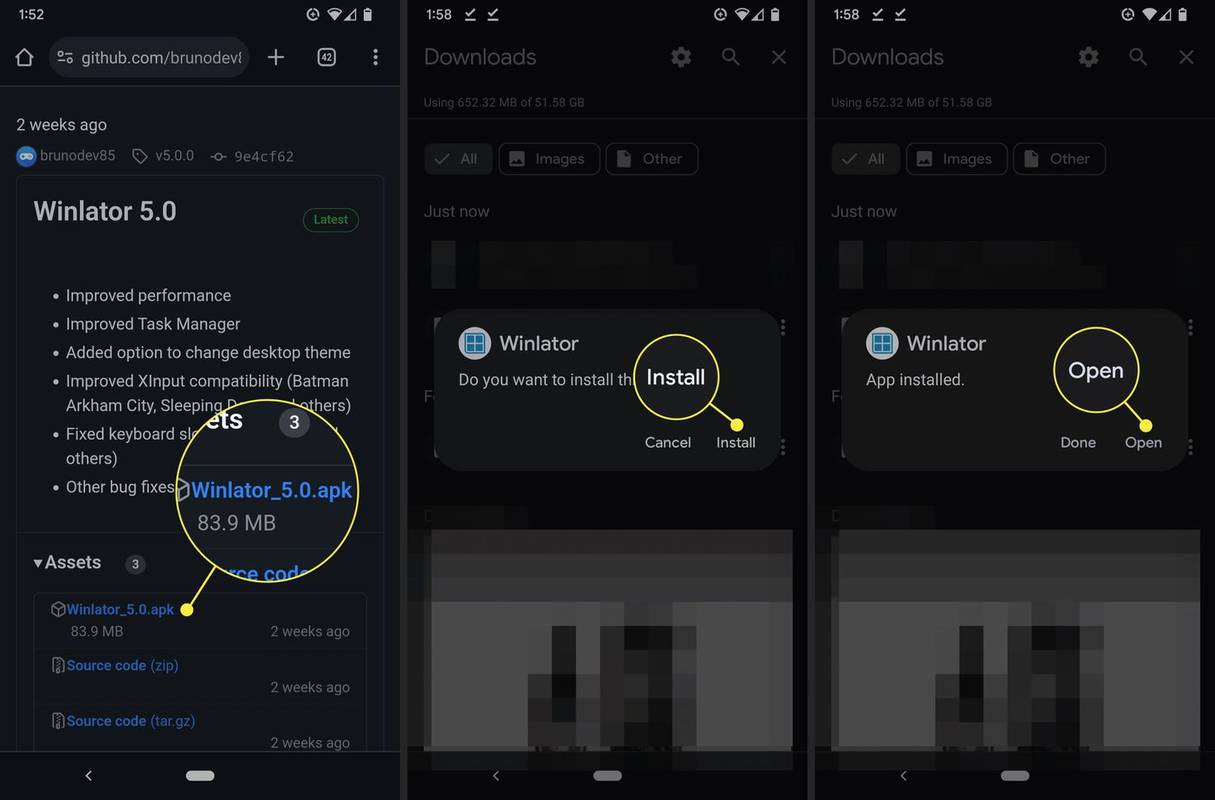
-
Tapnite Dovoli .
-
Dovolite Winlatorju, da prenese in namesti datoteko .obb.
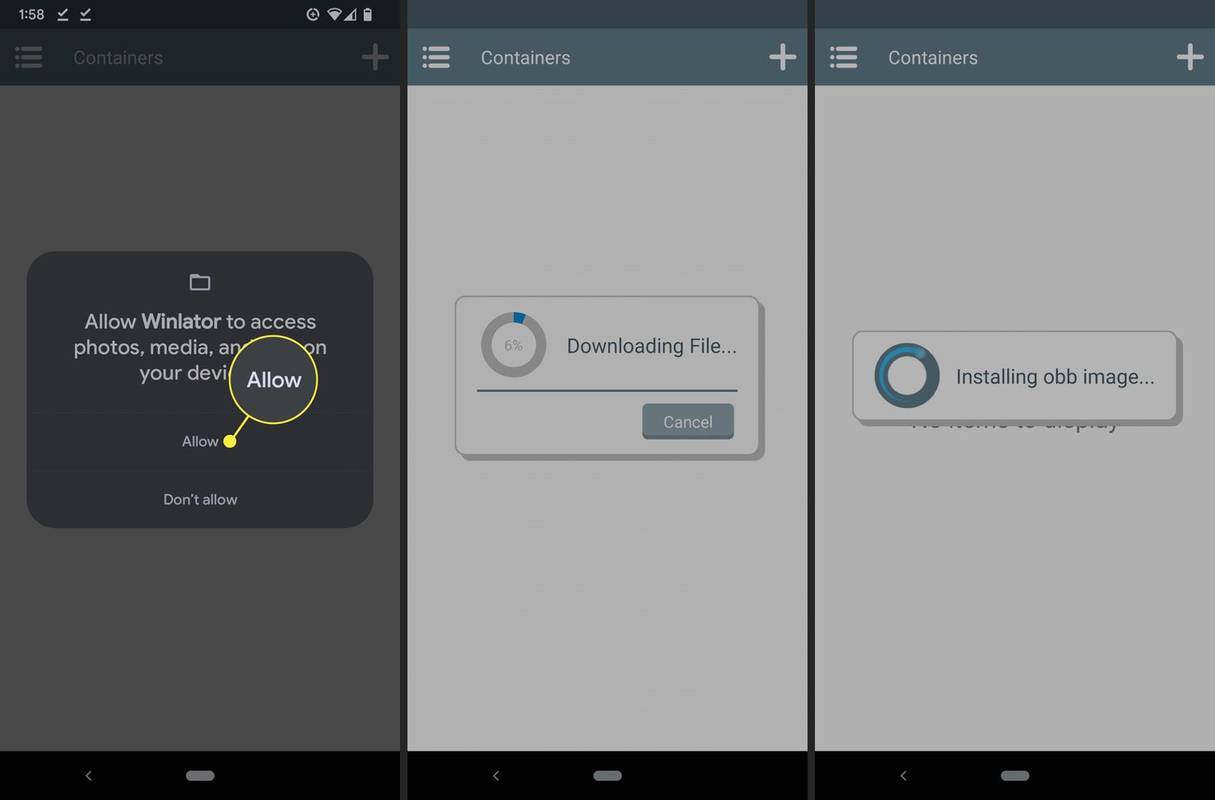
Lahko tudi tapnete meni > nastavitve , se pomaknite na dno in tja namestite datoteko .obb.
-
Tapnite + ikono za ustvarjanje novega vsebnika.
-
Po potrebi prilagodite nastavitve in tapnite kljukica .
Morda boste morali preizkusiti različne nastavitve, da bo vaša igra delovala, saj različne igre zahtevajo različne nastavitve.
-
Tapnite ⋮ ikona (tri navpične pike) > Teči .
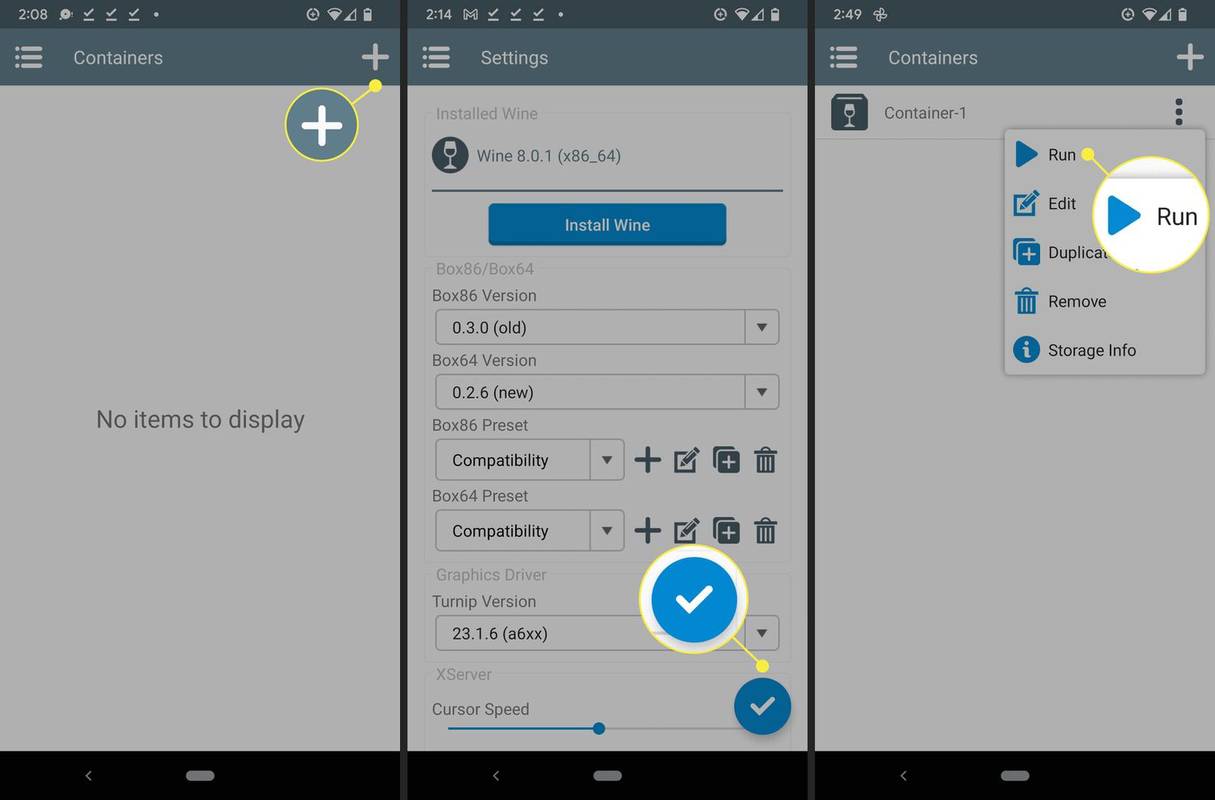
-
Izberite Računalnik > D .
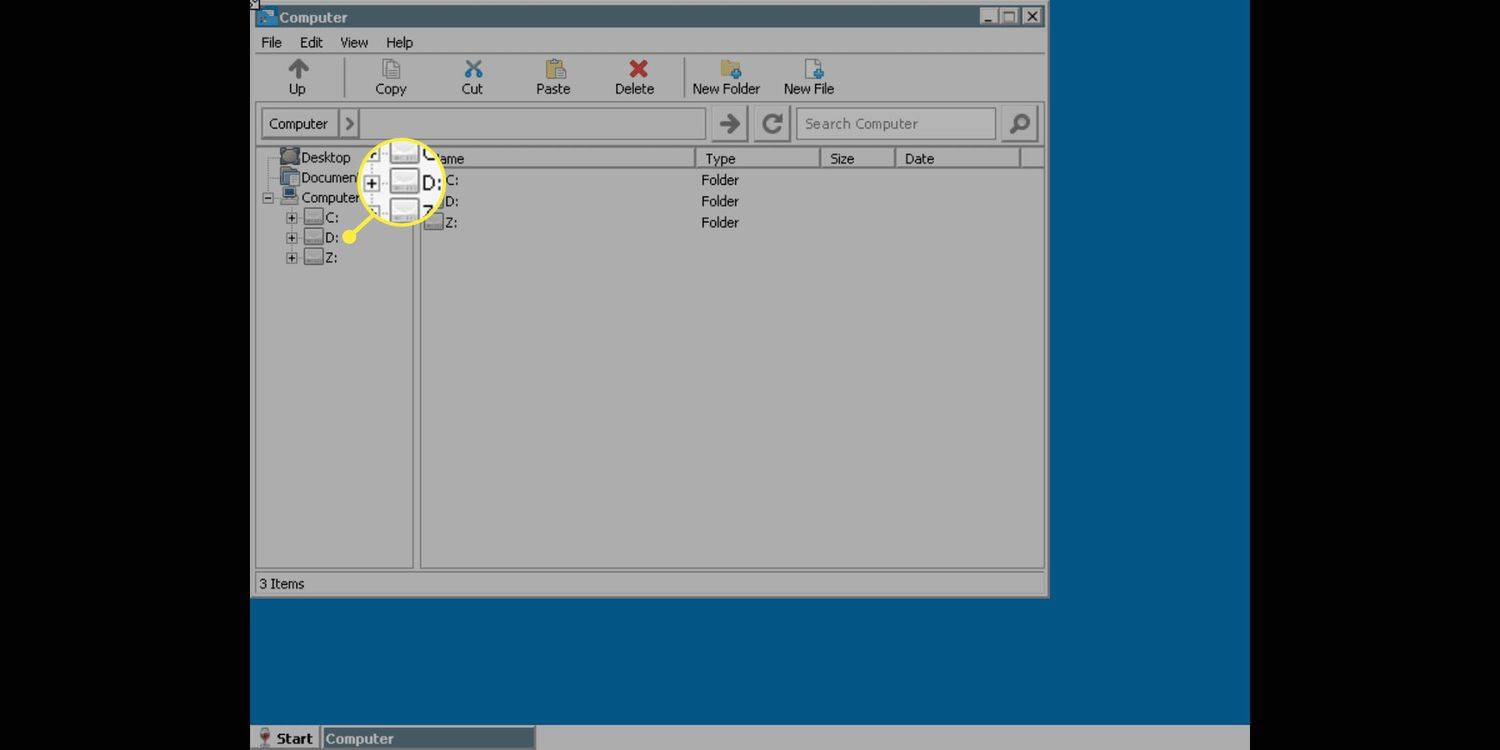
Winlator bo samodejno našel vse igre, ki ste jih dali v mapo Prenosi na vašem Androidu.
-
Poiščite igro, ki jo želite igrati, in tapnite izvršljivo datoteko (.exe). .
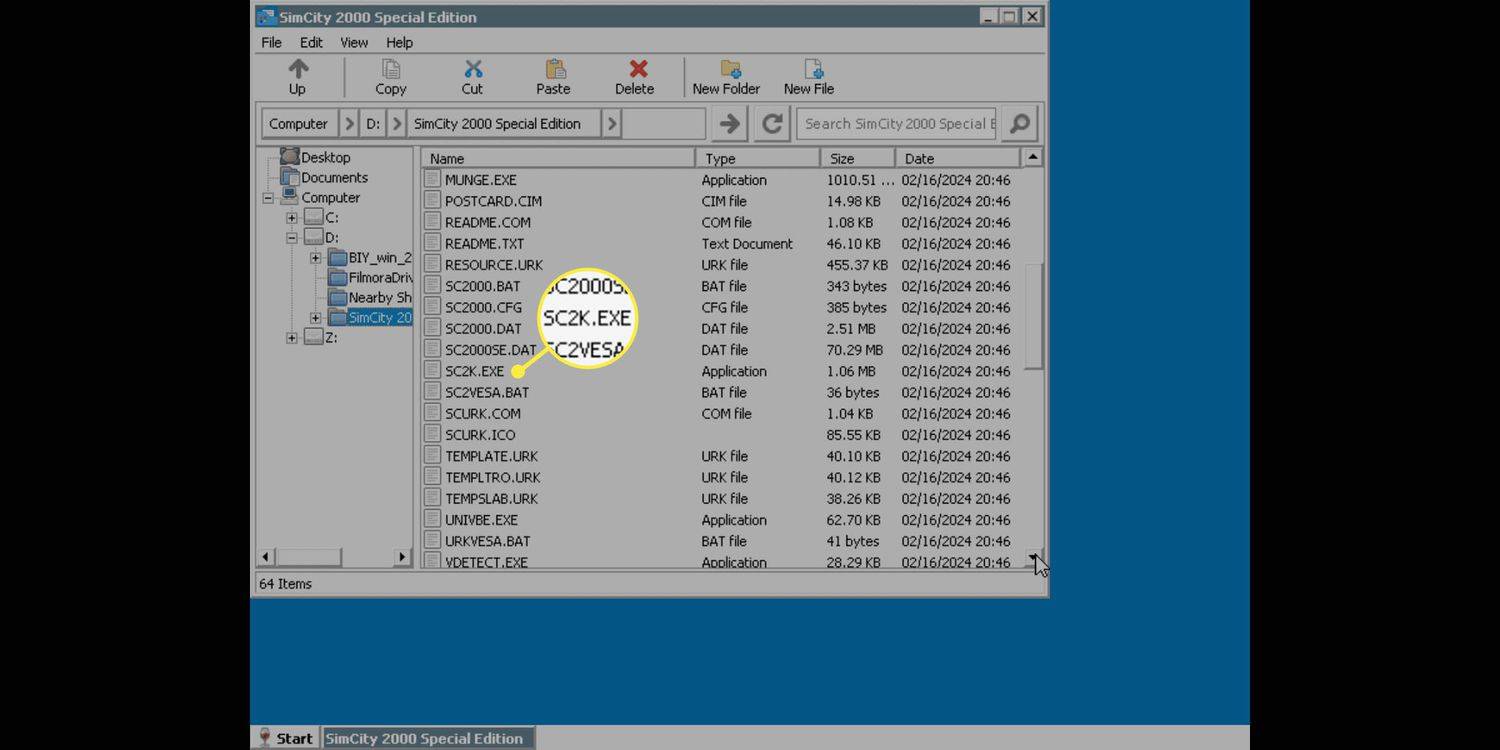
-
Igra se bo začela.
kako ustaviti samodejno predvajanje videoposnetkov
-
Prenesite in namestite GeForce zdaj v svojo napravo Android.
Pridobite GeForce Now iz storitve Google Play -
Odprite GeForce Now na vašem Androidu in tapnite STRINJAM SE & NADALJUJ.
-
Tapnite ikona profila .
-
Izberite a način prijave da ustvarite svoj račun, ali izberite način, povezan z vašim obstoječim računom.
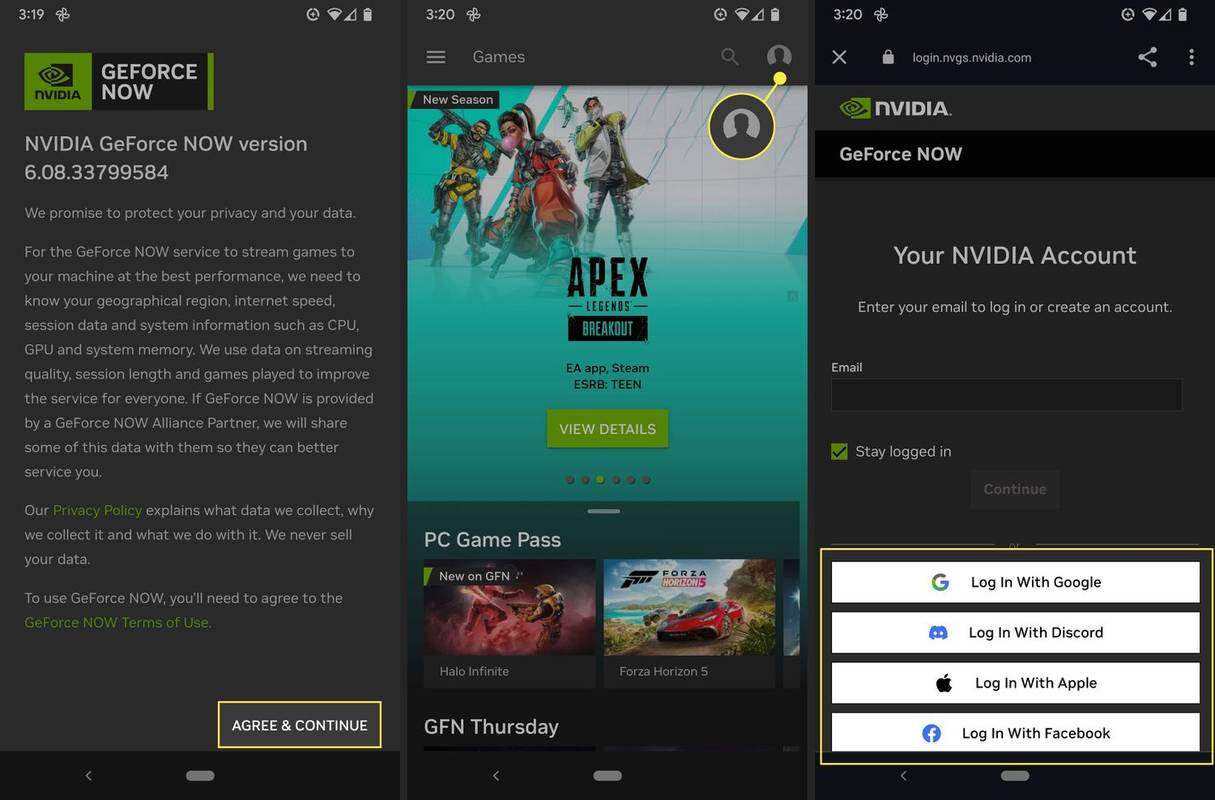
-
Tapnite Igraj zdaj .
-
Tapnite Povežite svoje račune trgovine .
-
Tapnite POVEŽI poleg trgovine, ki jo želite povezati.
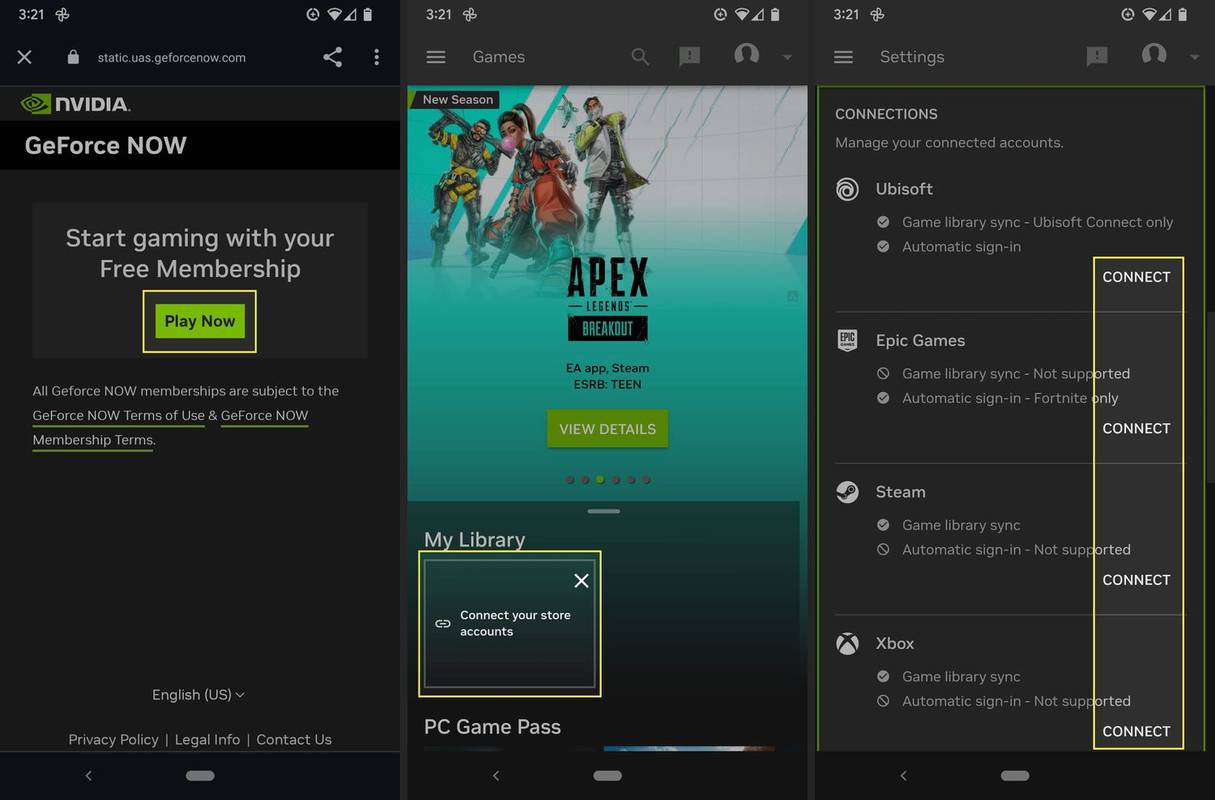
-
Prijavite se v storitev, ki ste jo izbrali, in potrdite povezavo.
-
Tapnite ikona menija (tri vodoravne črte).
Če želite, lahko trenutno povežete tudi dodatne trgovine.
-
Tapnite Igre .
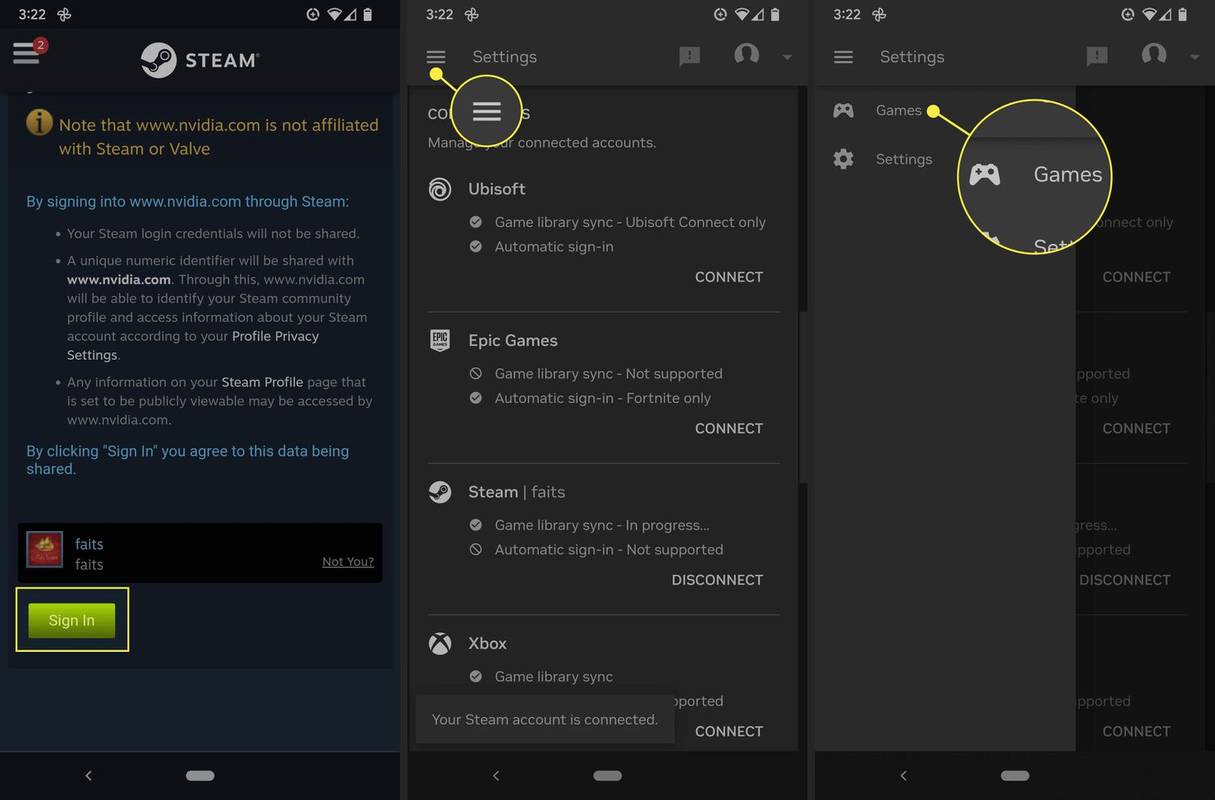
-
Tapnite igra želite igrati.
-
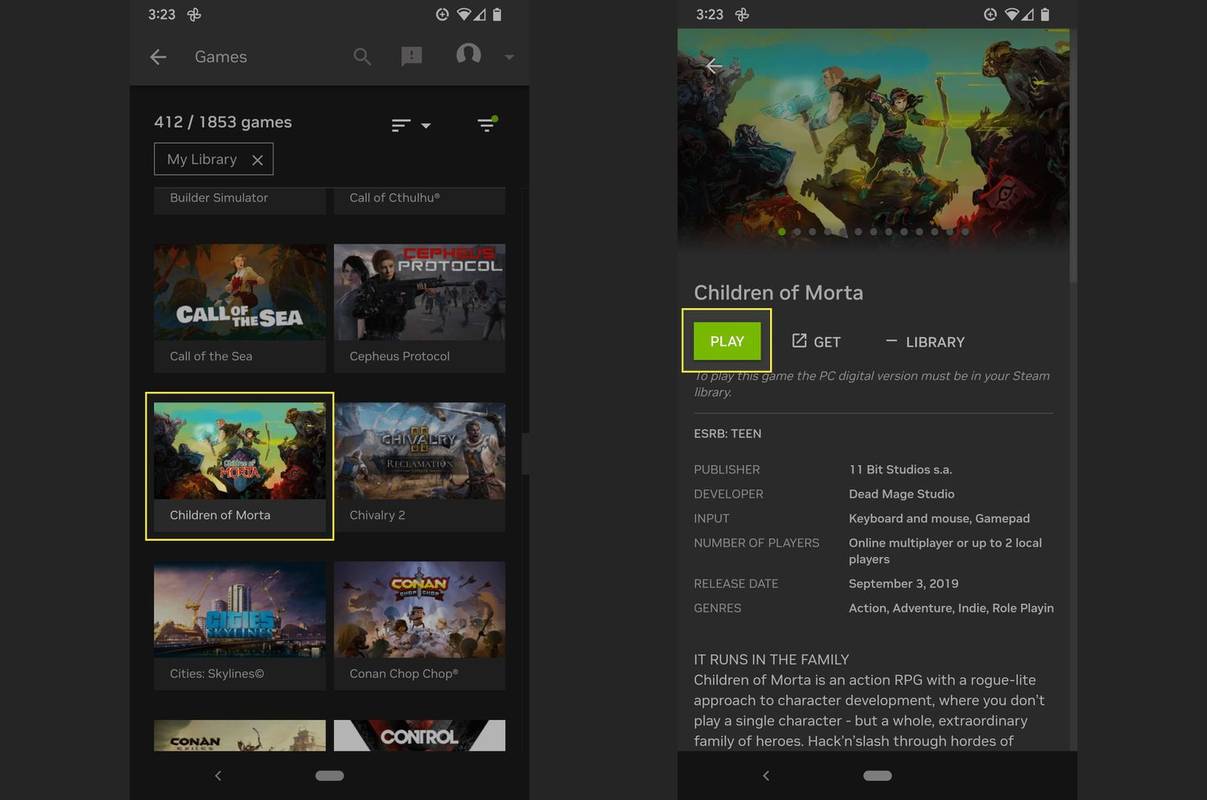
Tapnite Igraj .
-
Geforce Now bo preizkusil vaše omrežje in nato pretočno predvajal igro.
-
Odprto Google Play in poiščite naslov igre, ki jo iščete.
-
Če je ta igra na voljo, bo prikazana v rezultatih iskanja.
-
Izberite igro.
-
Tapnite Nakup oz Dobiti .
-
Namestite in igrajte igro.
Kako emulirati računalniške igre v sistemu Android
Emulacija je postopek, pri katerem lahko aplikacija, zasnovana za določen operacijski sistem ali strojno opremo, teče v drugem operacijskem sistemu ali strojni opremi s pomočjo aplikacije emulatorja. V tem primeru posnemanje računalniške igre v sistemu Android zahteva a PC emulator ki je zasnovan za delovanje v sistemu Android. Emulacija ni popolna, zato nekatere računalniške igre delujejo na emulatorjih čisto v redu, druge pa ne. Morda boste ugotovili, da igra, ki jo želite igrati, deluje z enim emulatorjem in ne z drugimi, se sploh ne izvaja ali pa zahteva dodatno konfiguracijo, da lahko deluje.
Več možnosti za posnemanje računalniških iger v sistemu Android vključuje Exagear, Winlator in Box64.
Preden nadaljujete, boste morali pridobiti računalniške igre za uporabo s to metodo iz virov, ki ne vključujejo upravljanja digitalnih pravic (DRM), ali poiskati brezplačne računalniške igre in nato prenesti datoteke iger v mapo za prenose v napravi Android.
Tukaj je opisano, kako igrati računalniške igre na Androidu z Winlatorjem:
Kako pretakati računalniške igre v sistemu Android
Ta metoda zahteva računalnik ali storitev pretakanja igre za zagon igre, ki se nato pretaka v vašo napravo Android prek lokalnega omrežja ali internetne povezave. Če ste igralec Steam z igralnim računalnikom, lahko uporabite aplikacijo Steam Link za brezplačno pretakanje iger Steam v napravo Android. Druge možnosti pretakanja iger, kot so GeForce Now, Amazon Luna in Xbox Game Pass, zahtevajo naročnino.
Tukaj je opisano, kako igrati računalniške igre v sistemu Android z GeForce Now:
Če še nimate nastavljenega krmilnika, povežite igralno ploščico z napravo Android, preden začnete. Za igranje iger boste potrebovali krmilnik.
Kako predvajati vrata računalnika v sistemu Android
Nekatere računalniške igre so na voljo tudi v sistemu Android, bodisi kot sočasne izdaje ali starejše igre, ki prejmejo vrata pozneje. Večina računalniških iger ni na voljo na ta način, vendar je na voljo presenetljivo veliko možnosti. Te igre so običajno na voljo v trgovini Google Play in se izvajajo neposredno v vaši napravi Android, zato je to najpreprostejši in najlažji način za igranje računalniških iger v sistemu Android.
Če želite predvajati vrata računalnika v sistemu Android:
Zanimivi Članki
Izbira Urednika

Kako posodobiti svoj sprejemnik Logitech Unifying
Nekatere brezžične naprave Logitech so ranljive za hekerje. Naučite se posodobiti Logitech Unifying Receiver, da bo vaš računalnik varen in vaše naprave delovale brezhibno.

Echo Pop proti Echo Dot: Kakšna je razlika?
Se poskušate odločiti med Echo Pop in Echo Dot, vendar niste prepričani, v čem se razlikujeta? Ta članek primerja njihove najpomembnejše značilnosti in razlike, da se boste lažje odločili.

Kako odpraviti napako USB_Driver ADB ni mogoče namestiti vašega Androida
Povezovanje naprave Android z računalnikom s pomočjo ADB (Android Debug Bridge) lahko odpre svet možnosti. Ne glede na to, ali je vaš cilj prenos datotek, namestitev ali odpravljanje napak v aplikacijah ali izvedba posebnega ukaza na vašem mobilnem telefonu

Kaj je novega v operacijskem sistemu Windows 10, začetna različica, 1507
Spodaj je seznam nekaterih novih in posodobljenih funkcij, vključenih v prvo izdajo sistema Windows 10 (različica 1507). Različica 1507, znana kot »Threshold 1«, in »začetna različica sistema Windows 10« je bila izdana 29. julija 2015. Start in Action Center Start zdaj temelji na XAML namesto na neposrednem uporabniškem vmesniku The start

5 stvari, ki jih morate preveriti, ko vaš avtomobilski daljinski upravljalnik ne deluje
Najpogostejši razlog za prenehanje delovanja daljinskega upravljalnika avtomobilskih ključev je prazna baterija, vendar zamenjava baterije morda ne bo odpravila težave.
![Kaj je najnovejša oddaja Echo? [Januar 2021]](https://www.macspots.com/img/other/52/what-is-latest-echo-show.jpg)
Kaj je najnovejša oddaja Echo? [Januar 2021]
Amazonova linija Echo Show je neverjetno uporaben in priljubljen domači pomočnik. Podobno kot pri drugi tehnologiji je tudi izdaja nove oddaje Echo Show vznemirljiva, saj so pri vsakem modelu na voljo nove funkcije in funkcije. Amazon se odlično znajde